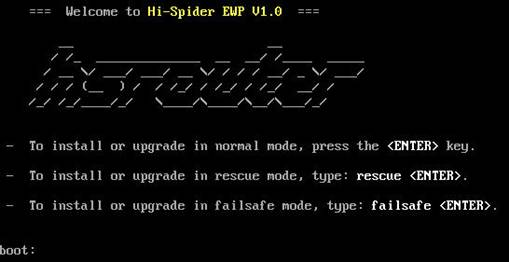
EWP简明安装指南
首先去海蜘蛛官网下载EWP的安装文件。下载好后用MD5校验工具如WinMD5来和官方公布的MD5值对比。
MD5对比一致后进行刻碟,例如用常见的ONES、ImgBurn等工具进行刻录
刻录好以后将安装光盘放置在需要安装EWP的主机光驱中,将主板BIOS设置成光驱启动。(每款主板的BIOS都不一样,根据具体情况来设置)
当出现如下界面时,一般直接按 ENTER 键
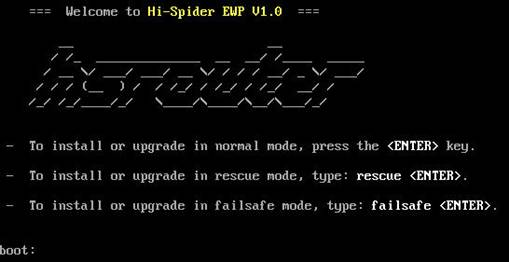
当进入安装向导时,选择第一项“安装海蜘蛛易用Web服务器”

进入下一界面后,也选择第一项“全新安装海蜘蛛易用Web服务器”
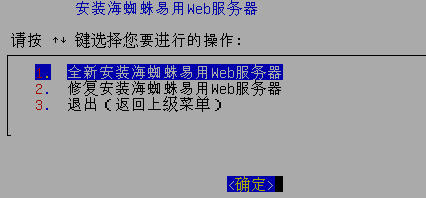
进入安装方式界面,选择“1.从本地安装”
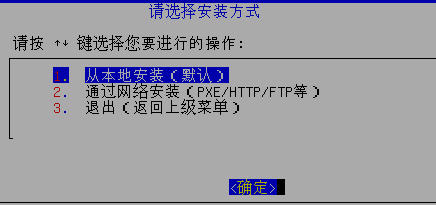
进入安装配置过程,先确定您安装EWP主机的磁盘上没有重要数据,如果没有,按 ENTER 键继续

在磁盘文件系统的选择上,一般选择推荐的Reiserfs系统格式,选择1,按 ENTER 键继续
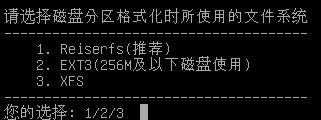
进入内核选择界面,这里是根据安装EWP的主机配置来进行选择的,如果您的主机是单核CPU就选择1,如果是现在主流的多核CPU则选择2,如果是老式机或者工控机则选择4
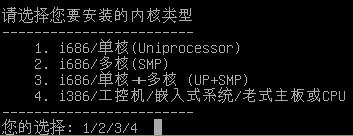
安装完之后有自动配置局域网的IP地址和子网掩码,更改为您内网网段的IP地址和子网
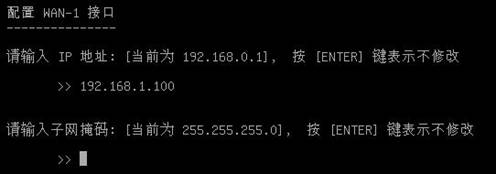
安装完成后自动回车重启EWP系统,系统会自动弹出安装光盘
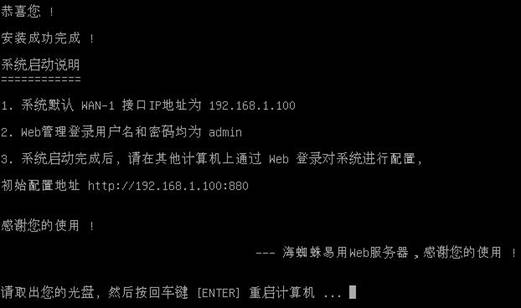
重启系统之后,进入控制台主界面,看局域网状态这一栏后面,如果显示的是已连接,那么说明已经连接上系统,能够远程访问了,如果显示的是“未连接”,那么就需要检查网卡接线,确保网卡工作正常
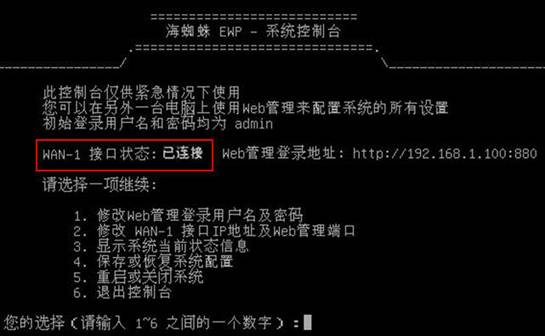
进入局域网内任一主机,在浏览器中输入刚才设定的IP地址http://192.168.1.100:880,会出现一个登录会话框,用户名密码都填写默认的admin,点击登录
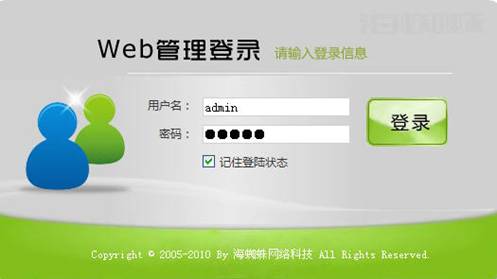
现在配置外网,选择网络设置->网络连接,根据运营商提供的IP与网关进行设置

接着选择网络设置->DNS参数,填写运营商提供的DNS服务器或当地的DNS服务器地址
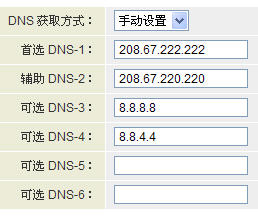
进入系统工具->ping测试,随便输入一个网站,点击开始
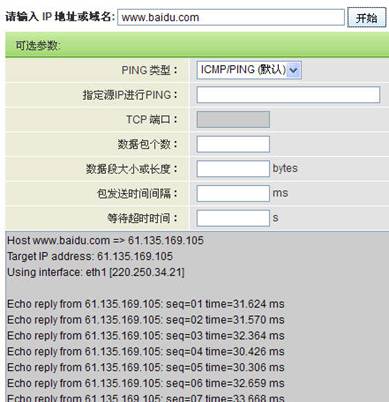
如出现类似下图情况,则说明系统已经正常接入外网。现在就可以开始建立个人网站啦!